迅雷下载以后如何安装 八步操作搞定
来源:岁月联盟
时间:2007-10-06
第一步:
点击迅雷5下载窗口上的“运行”按钮,立即运行下载完成的“迅雷5”客户端安装包。

第二步:
运行了“迅雷5”客户端的安装包后,我们看到安装“迅雷5”的向导界面。点击“下一步”继续。

第三步:
接下来,是“迅雷5”的安装许可协议,您只有选择同意了该协议,您才能继续安装“迅雷5”,在认真查看了迅雷安装许可协议后,选择“我同意此协议”,将可以点击“下一步”继续。

第四步:
接下来的窗口是“迅雷5”安装的选项,您将在这里设置是否安装“迅雷5”的某个组件,每个组件后面都会有相应的功能说明,请按您的需要选择。选择完成后点击“下一步”继续。
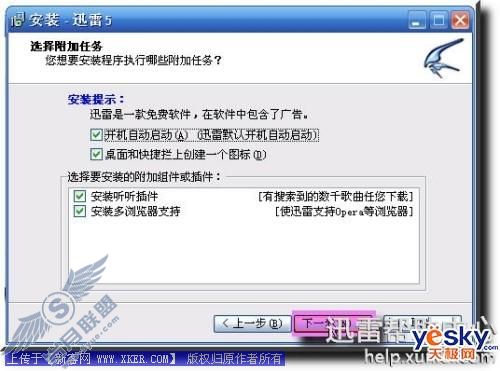
第五步:
这是迅雷5附带的“Google工具条”选择是否安装的页面,您可以根据自己的需求来决定是否安装,我们对他的功能进行了简要的说明。选择完成后,点击“下一步”继续。

第六步:
在这个页面上您需要选择将您的“迅雷5”安装在某个目录中,您可以点击“浏览”来自行设置,同时我们为您设置了一个默认目录,您可以直接点击“下一步”继续。
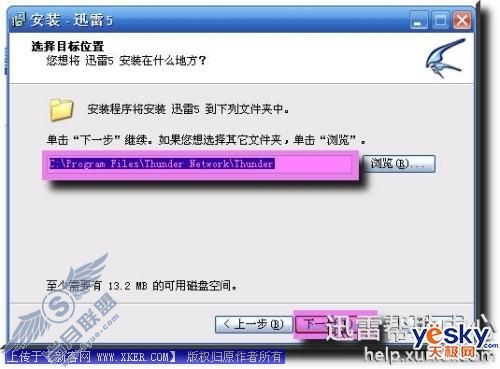
第七步:
“迅雷5”的安装已经准备就绪了,您只要点击“安装”就会立即给您的机器上安装“迅雷5”,如果您还有什么设置需要更改,请您单击“上一步”进行更改。

第八步:
稍等片刻,安装完成后就会出现“迅雷5”的安装结束窗口,您可以选择“查看更新信息”或“启动迅雷5”,点击完成结束安装。您将可以正常使用迅雷5下载软件了。
